本文将介绍如何下载题解项目并运行代码。 在开始之前,请确保你的电脑上已经安装了 Visual Studio 2015(及以上版本)并启用了 .NET Framework 4.7。 下载 Visual Studio:https://visualstudio.microsoft.com/zh-hans/downloads/
下载全部代码 #
- 点击这个链接,下载 GitHub Extension 并安装。
- 点击本页底部的 GitHub 图标,进入题解源代码页。
- 点击右上角的「Clone or Download」,选择「Open in Visual Studio」。
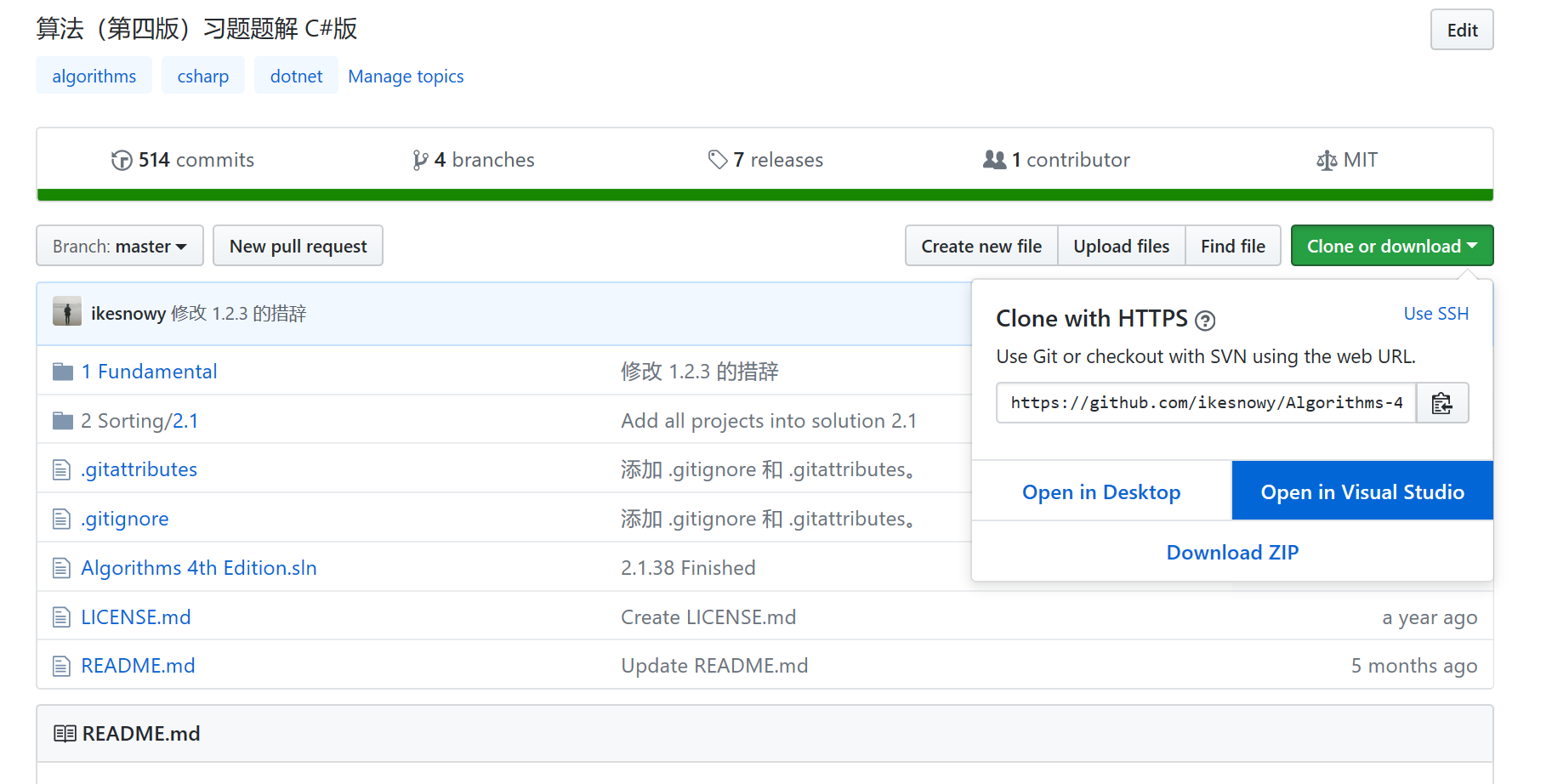
- 随后 Visual Studio 会自动打开(如果提示是否允许切换应用,请选择允许)。
确保「以递归方式克隆子模块」被选中,点击「克隆」。
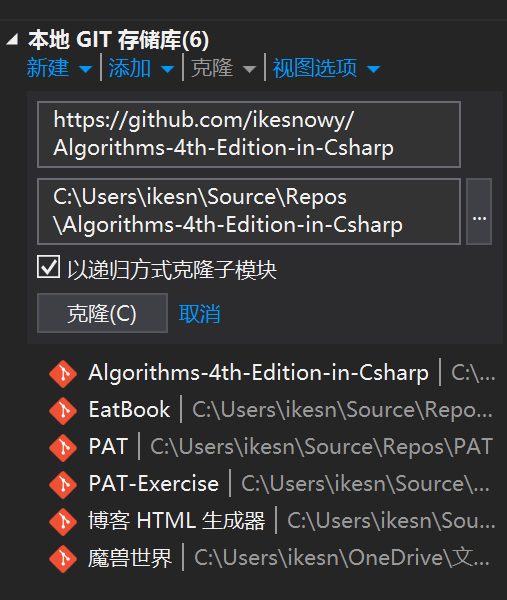
- 耐心等待克隆完毕,视网络情况,可能需要几分钟到十几分钟不等。
- 在解决方案资源管理器中,双击解决方案「Algorithms 4th Edition.sln」。
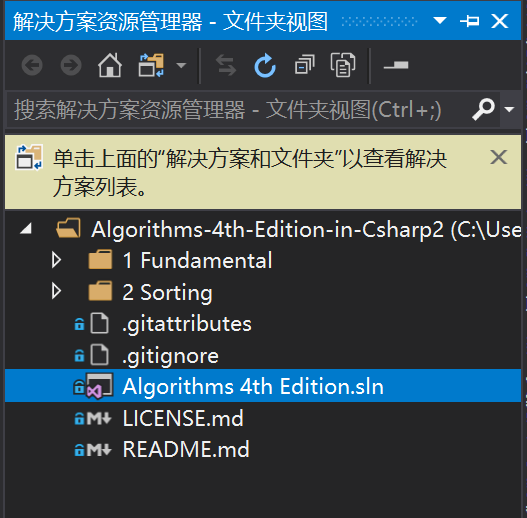
- 右键需要运行的项目,选择「设为启动项目」。
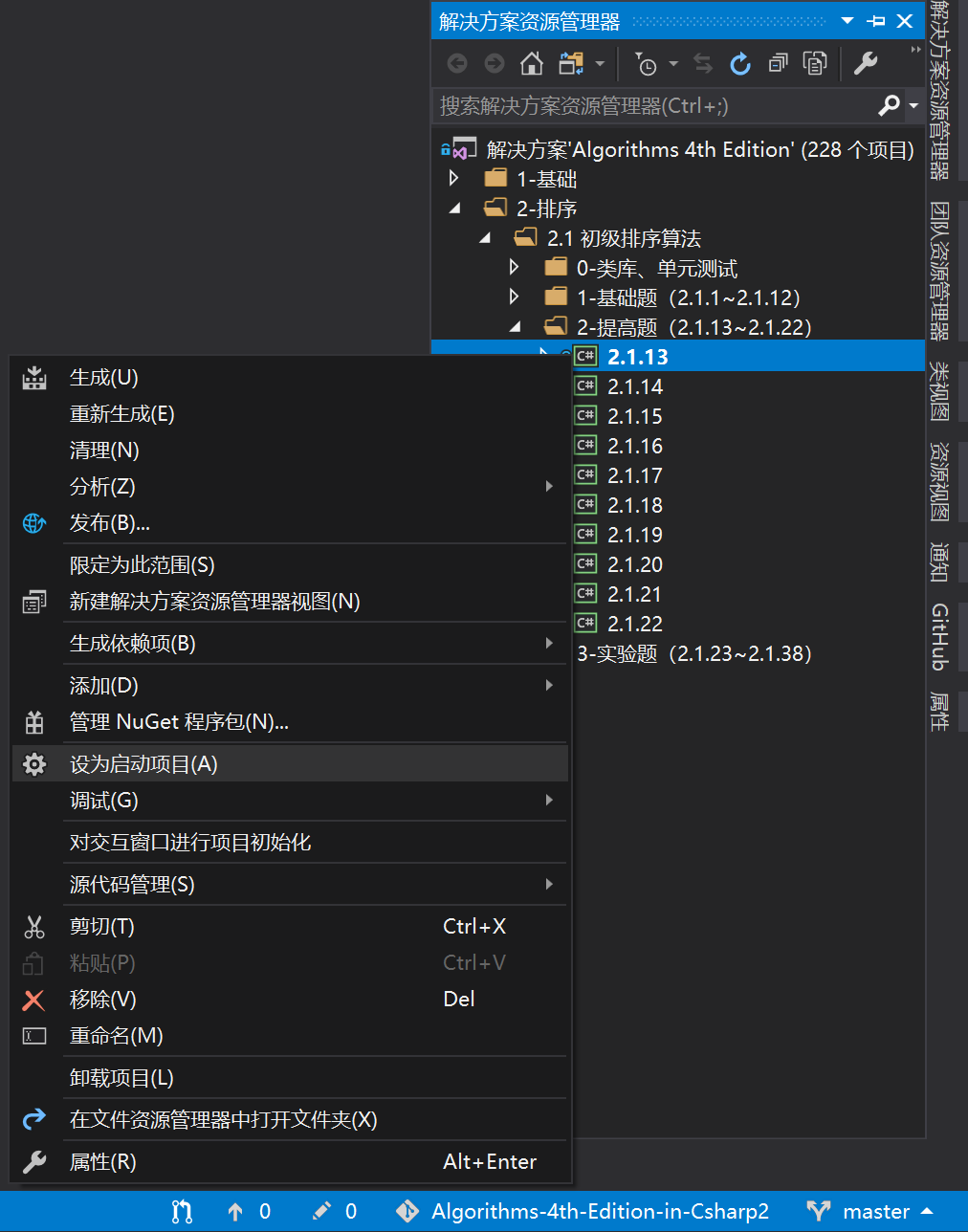
- 按快捷键「Ctrl」+「F5」运行代码。
下载部分代码 #
控制台应用程序 #
- 打开 Visual Studio,选择「文件」-「新建」-「项目」,或按「Ctrl」+「Shift」+「N」打开「新建项目」对话框。
- 在模板中选择「Visual C#」-「Windows 桌面」-「控制台应用」,输入项目名称和位置,点击「确定」。
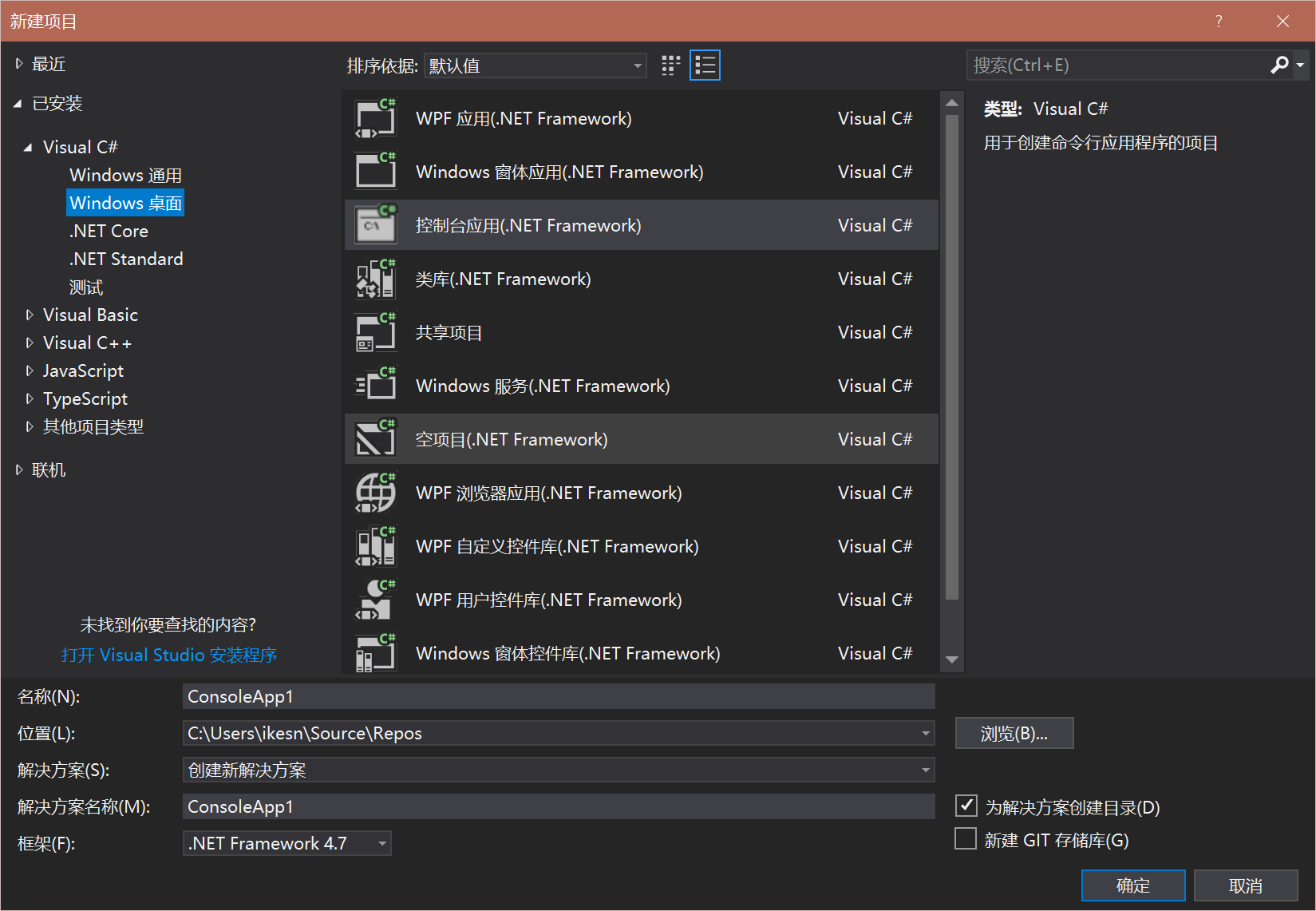
- 这里以题 1.3.26 为例,点击本页底部的 GitHub 图标,进入题解源代码页。
- 依次选择文件夹「1-Fundamental」-「1.3」-「1.3.26」,找到所有后缀为 .cs 的文件。
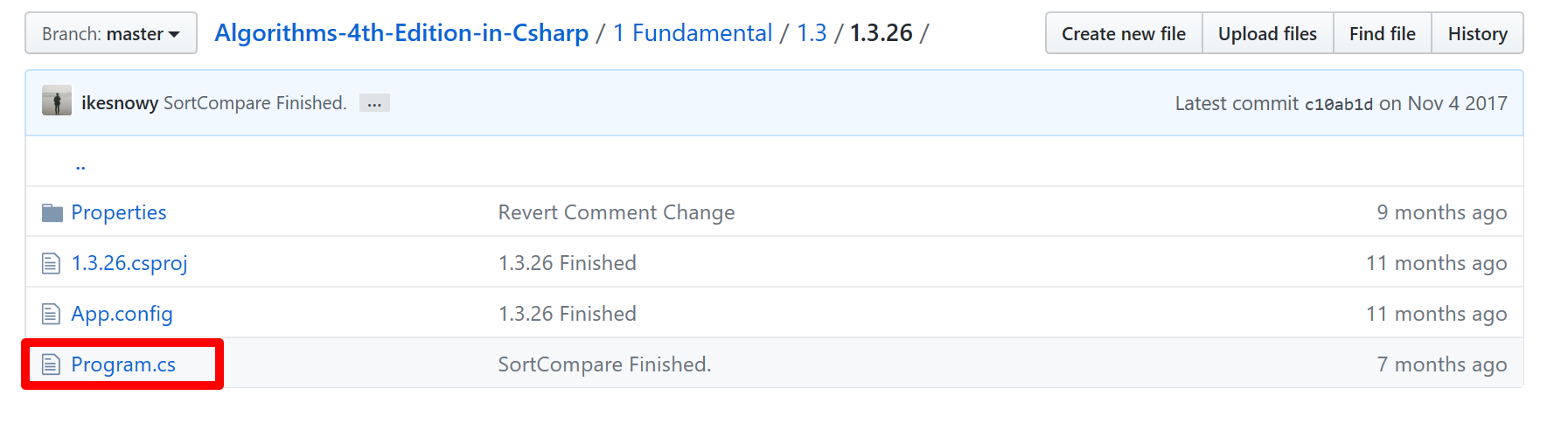
- 点击「Program.cs」,随后右键点击「Raw」,选择「目标另存为」,下载代码文件。
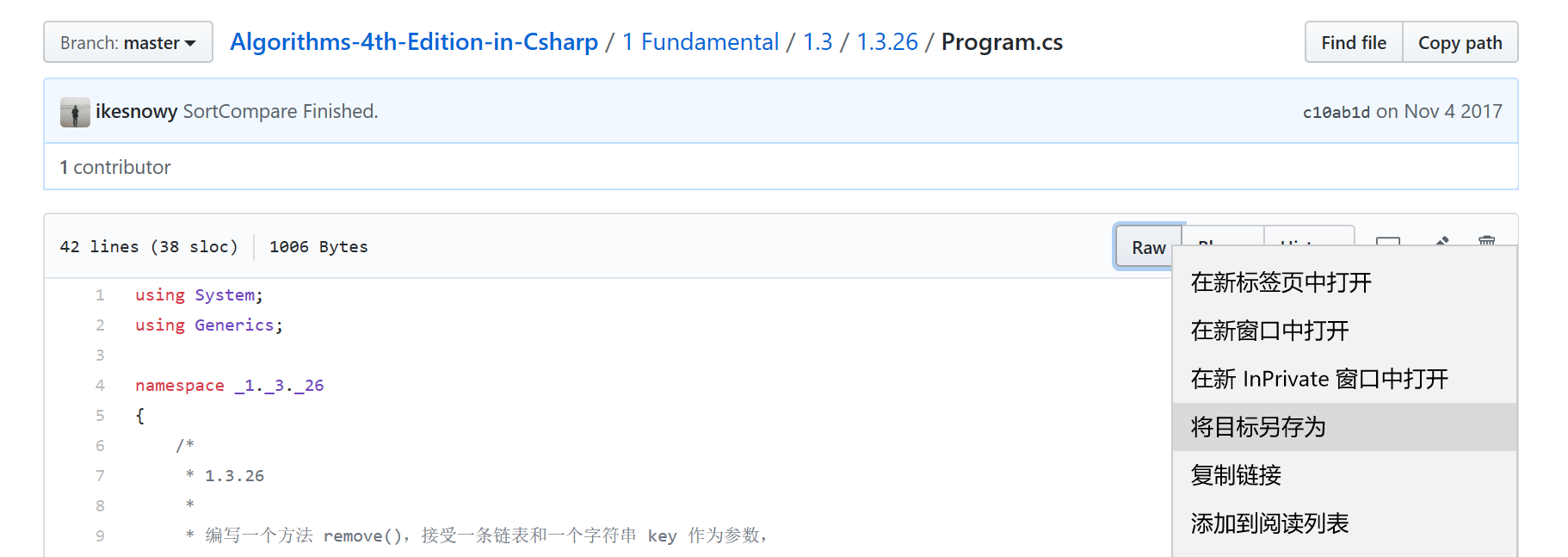
- 依次对所有其他的 .cs 文件做相同操作,下载全部的代码文件。
- 在解决方案资源管理器中,右键点击项目名称(一般位于解决方案名称的下方),选择「在文件资源管理器中打开文件夹」。
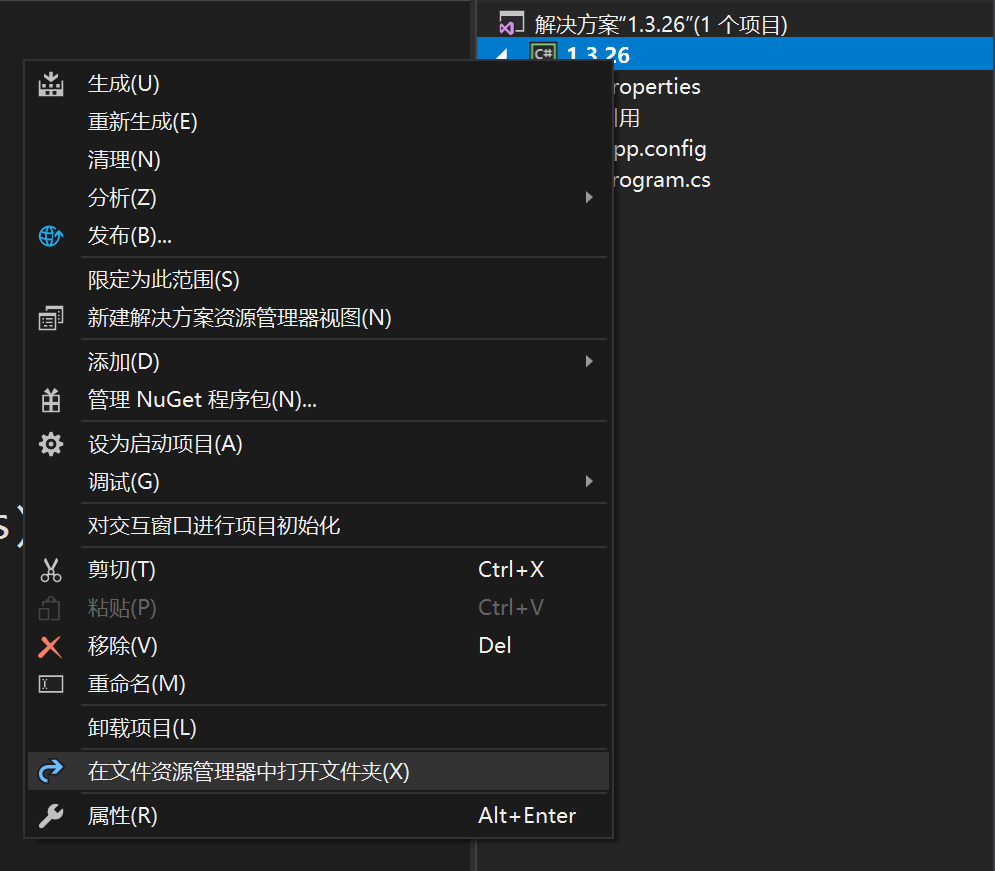
- 将所有的代码文件复制到该目录下,如果存在重复则直接覆盖。
- 这时 Visual Studio 可能会提示文件被更改,选择「重新加载」即可。
- 再次右击项目名称,选择「添加」-「现有项」,或按快捷键「Shift」+「Alt」+「A」,在弹出的窗口中选择刚才复制的所有 .cs 文件。
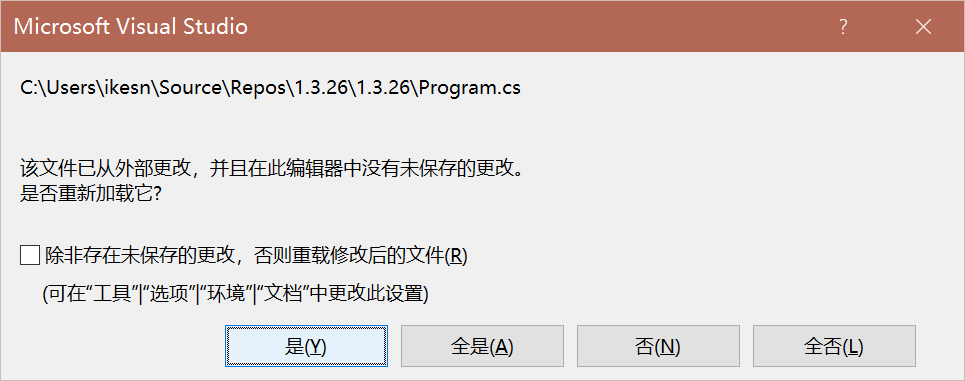
- 此时,一些不需要依赖库的题目已经可运行,按快捷键「Ctrl」+「F5」即可运行代码,如果 Visual Studio 提示缺少指令集引用,请通过下面的步骤添加类库。
- 定位到开头的 using 指令部分,缺失的库文件会被红线标出。
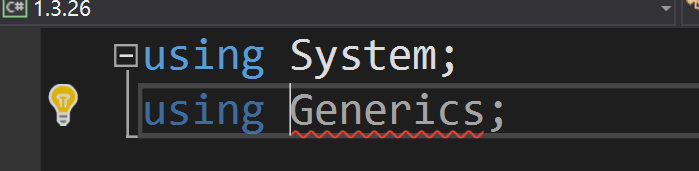
- 右击解决方案资源管理器中的解决方案名称(一般在最上方),选择「添加」-「新建项目」。
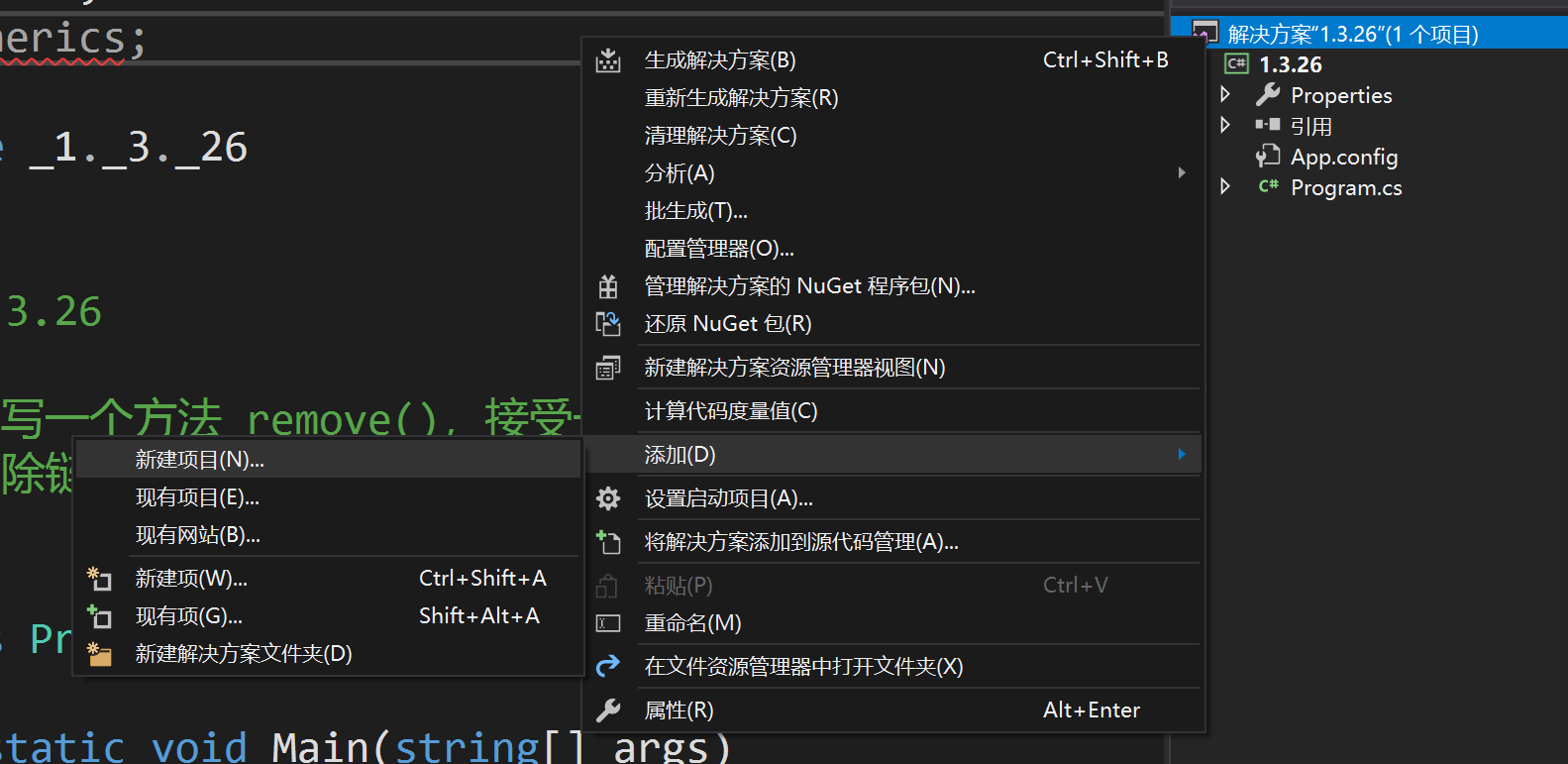
- 在弹出的「新建项目」对话框中选择「Visual C#」-「Windows 桌面」-「类库」模板,项目名称与缺失的库名称相同。
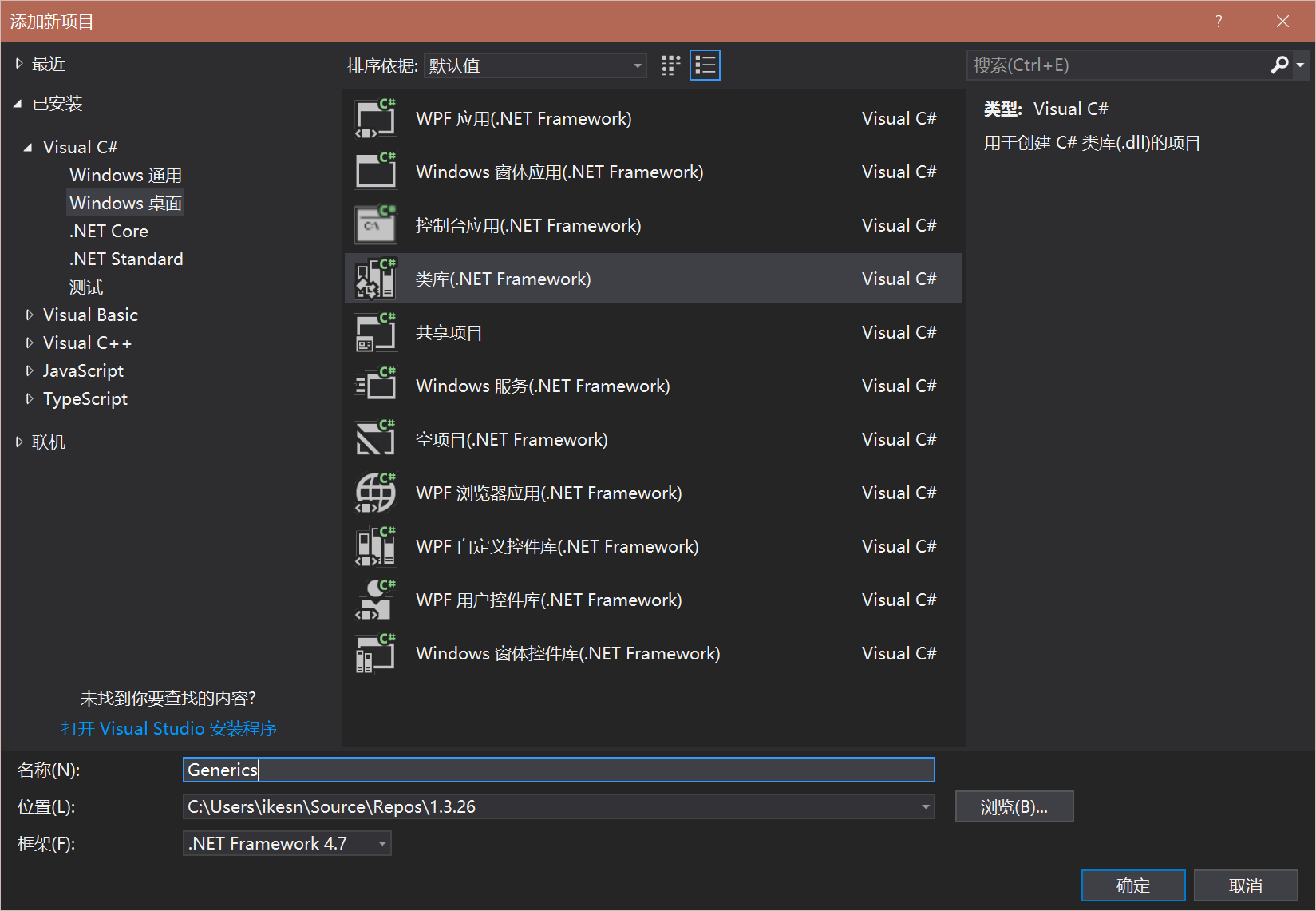
- 接下来回到第 3 步中打开的网站,找到缺失的库,在本例中,依次点击「1-Fundamental」-「1.3」-「Generics」,利用第 5 步中的方法下载所有 .cs 文件。
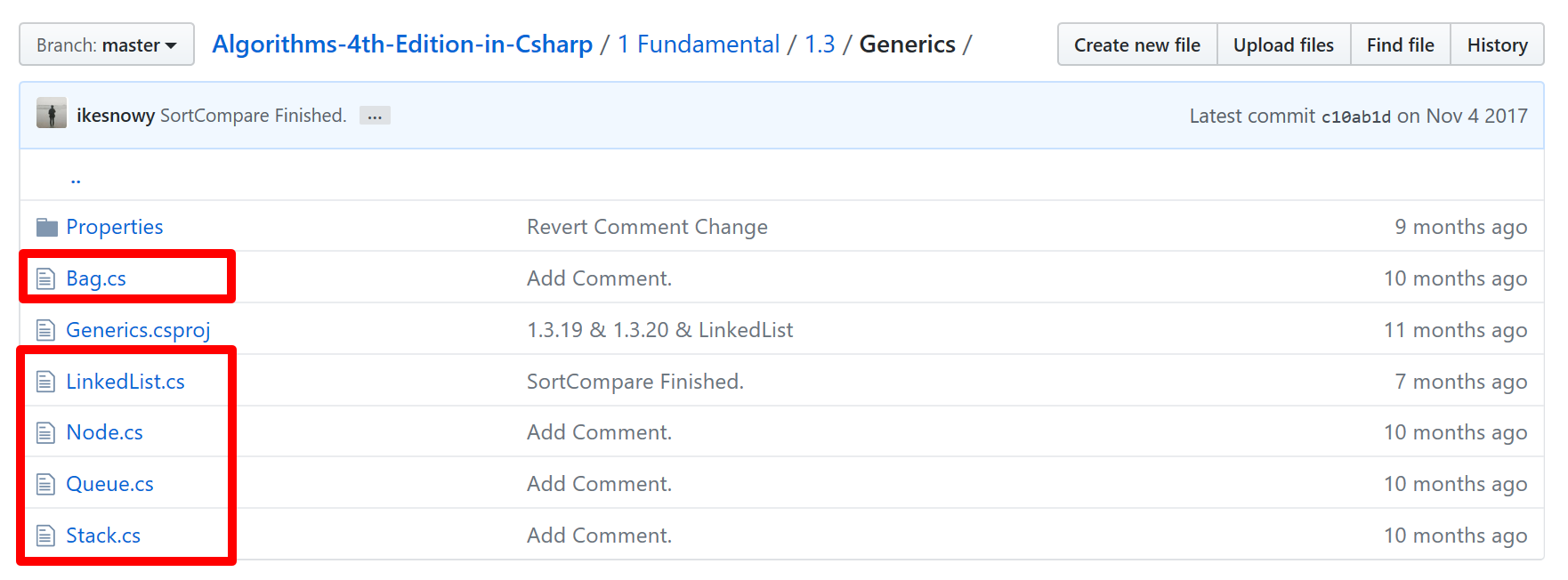
- 回到 Visual Studio 中,在解决方案资源管理器中右键点击刚才新建的库名称(这里是 Generics),用第 10 步中的方法添加刚才下载的所有 .cs 文件。
- 右键点击题目项目中的「引用」,选择「添加引用」。
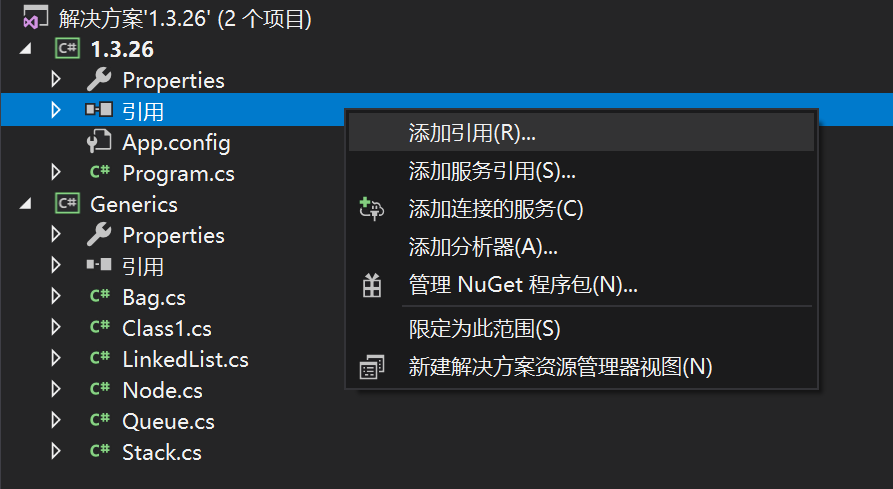
- 在弹出的「引用管理器」对话框中,勾选刚才新建的库项目,点击「确定」。
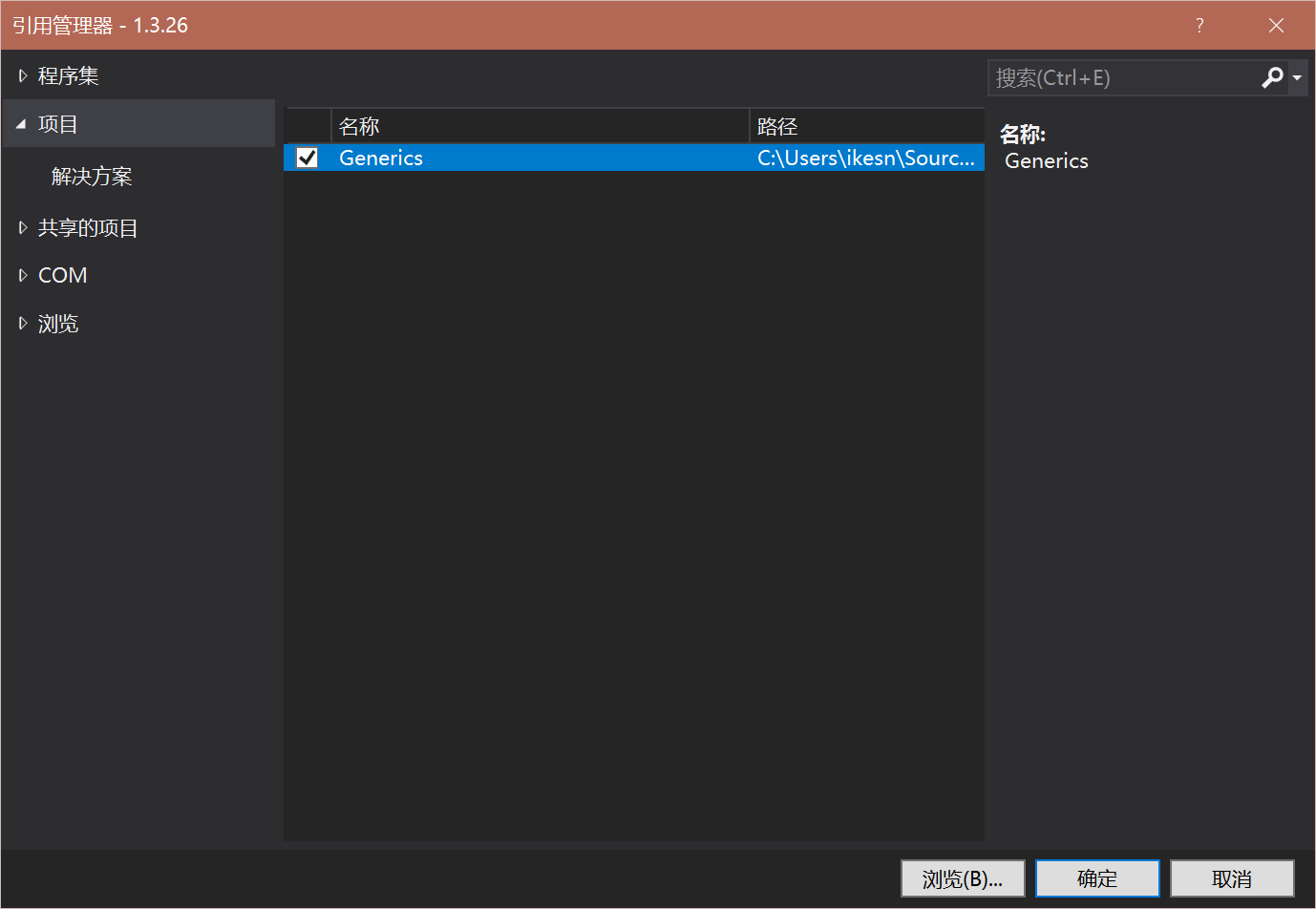
- 现在题目应该可运行,右键题目项目,选择「设为启动项目」,然后按快捷键「Ctrl」+「F5」运行。
Windows 窗体应用程序 #
- 打开 Visual Studio,选择「文件」-「新建」-「项目」,或按「Ctrl」+「Shift」+「N」打开「新建项目」对话框。
- 在模板中选择「Visual C#」-「Windows 桌面」-「Windows 窗体应用(.NET Framework)」,输入项目名称和位置,点击「确定」。
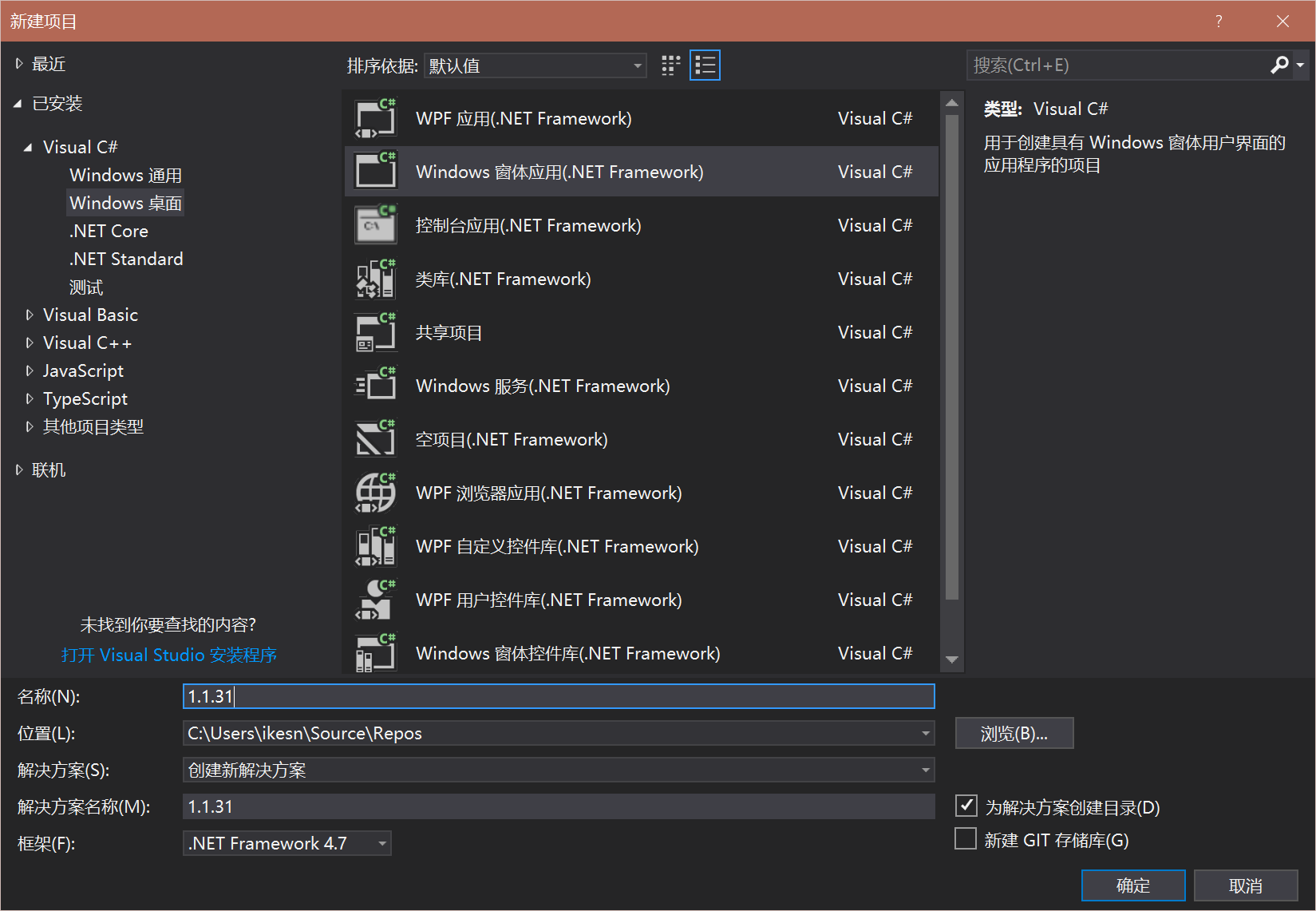
- 这里以题 1.1.31 为例,点击本页底部的 GitHub 图标,进入题解源代码页。
- 依次选择文件夹「1-Fundamental」-「1.1」-「1.1.31」,找到所有后缀为 .cs 和 .resx 的文件。
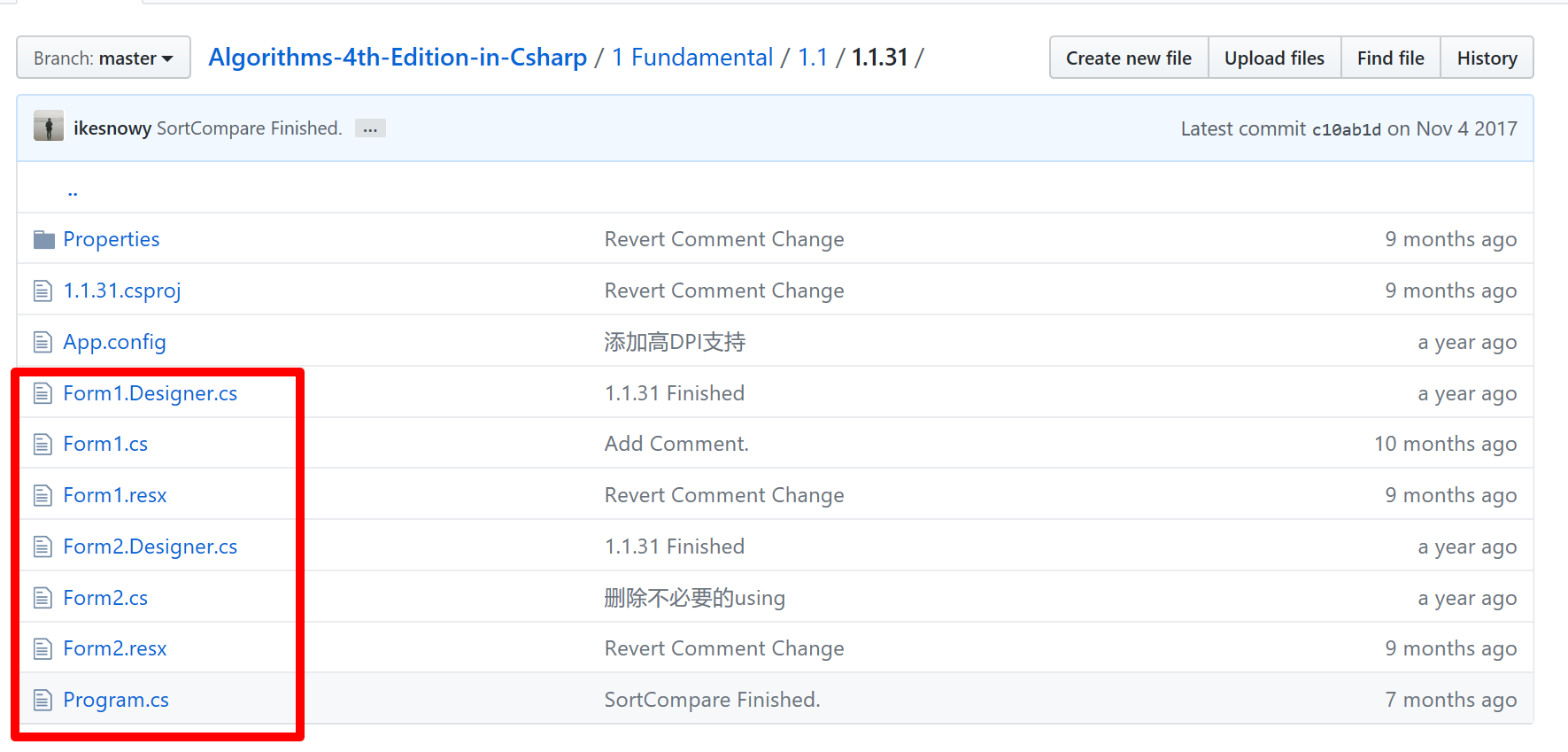
- 点击「Program.cs」,随后右键点击「Raw」,选择「目标另存为」,下载代码文件。
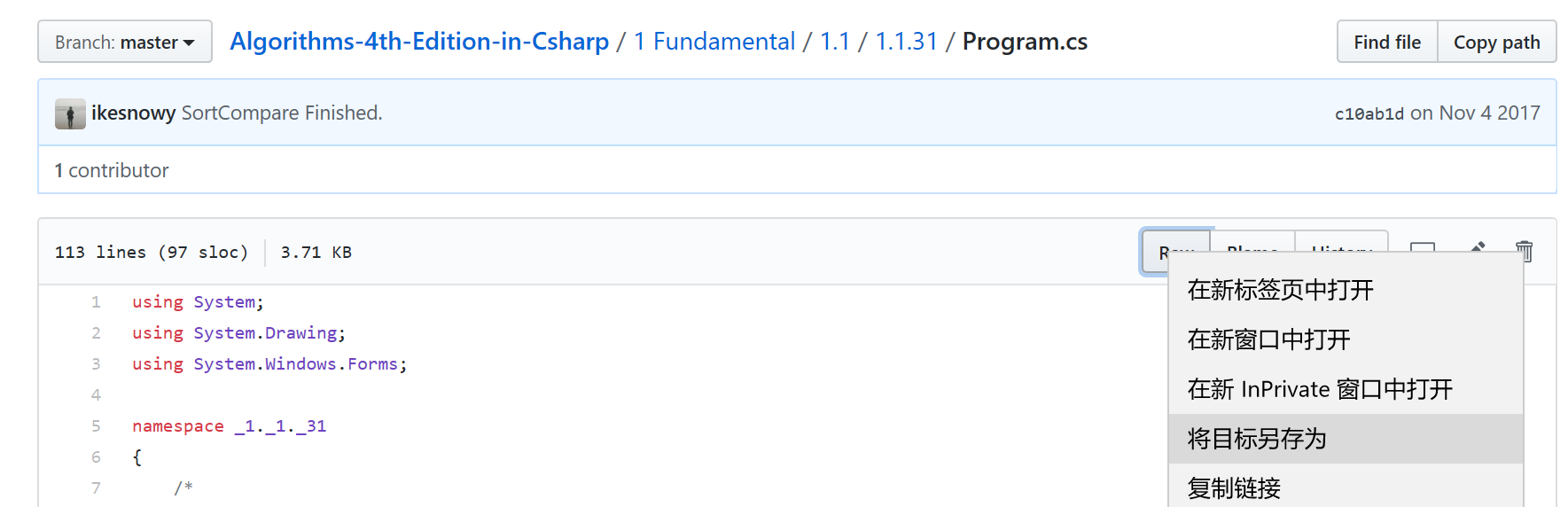
- 依次对所有其他的 .cs 以及 .resx 文件做相同操作,下载全部的代码文件。
- 在解决方案资源管理器中,右键点击项目名称(一般位于解决方案名称的下方),选择「在文件资源管理器中打开文件夹」。
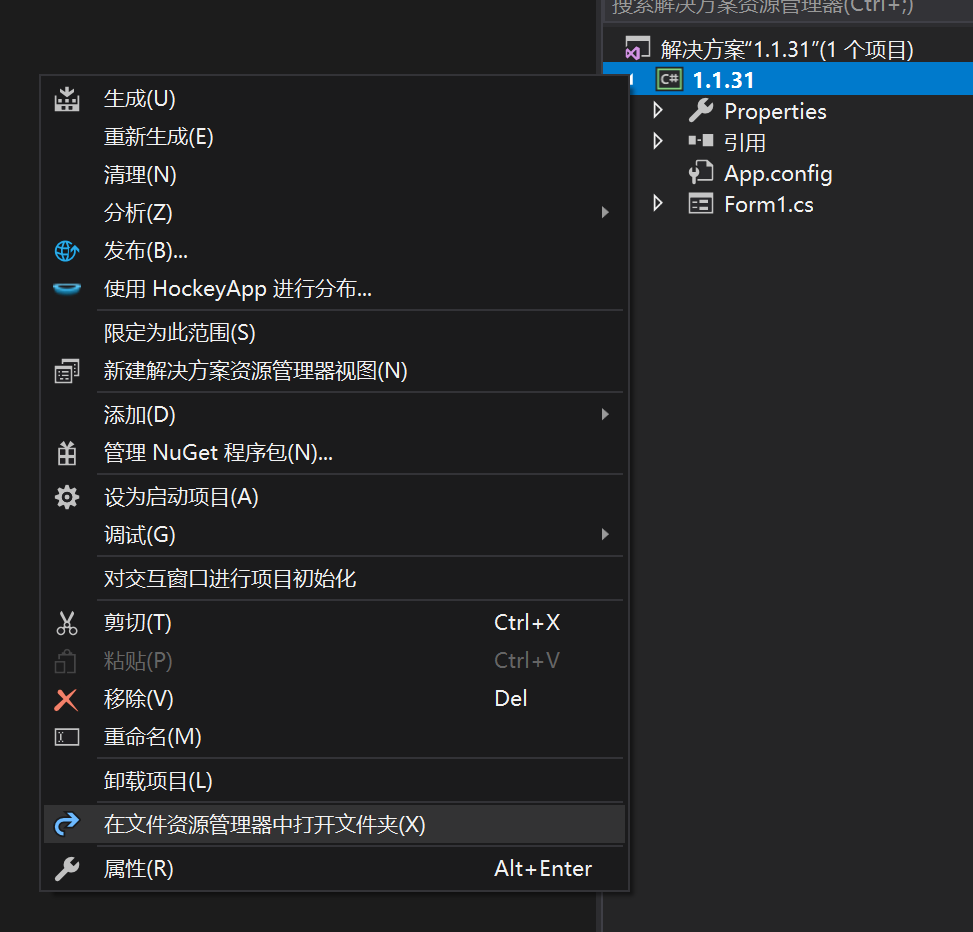
- 将所有的代码文件复制到该目录下,如果存在重复则直接覆盖。
- 这时 Visual Studio 可能会提示文件被更改,选择「重新加载」即可。
- 再次右击项目名称,选择「添加」-「现有项」,或按快捷键「Shift」+「Alt」+「A」,在弹出的窗口中选择刚才复制的所有 .cs 文件(不用选择 .resx 文件,Visual Studio 会自动扫描添加)。
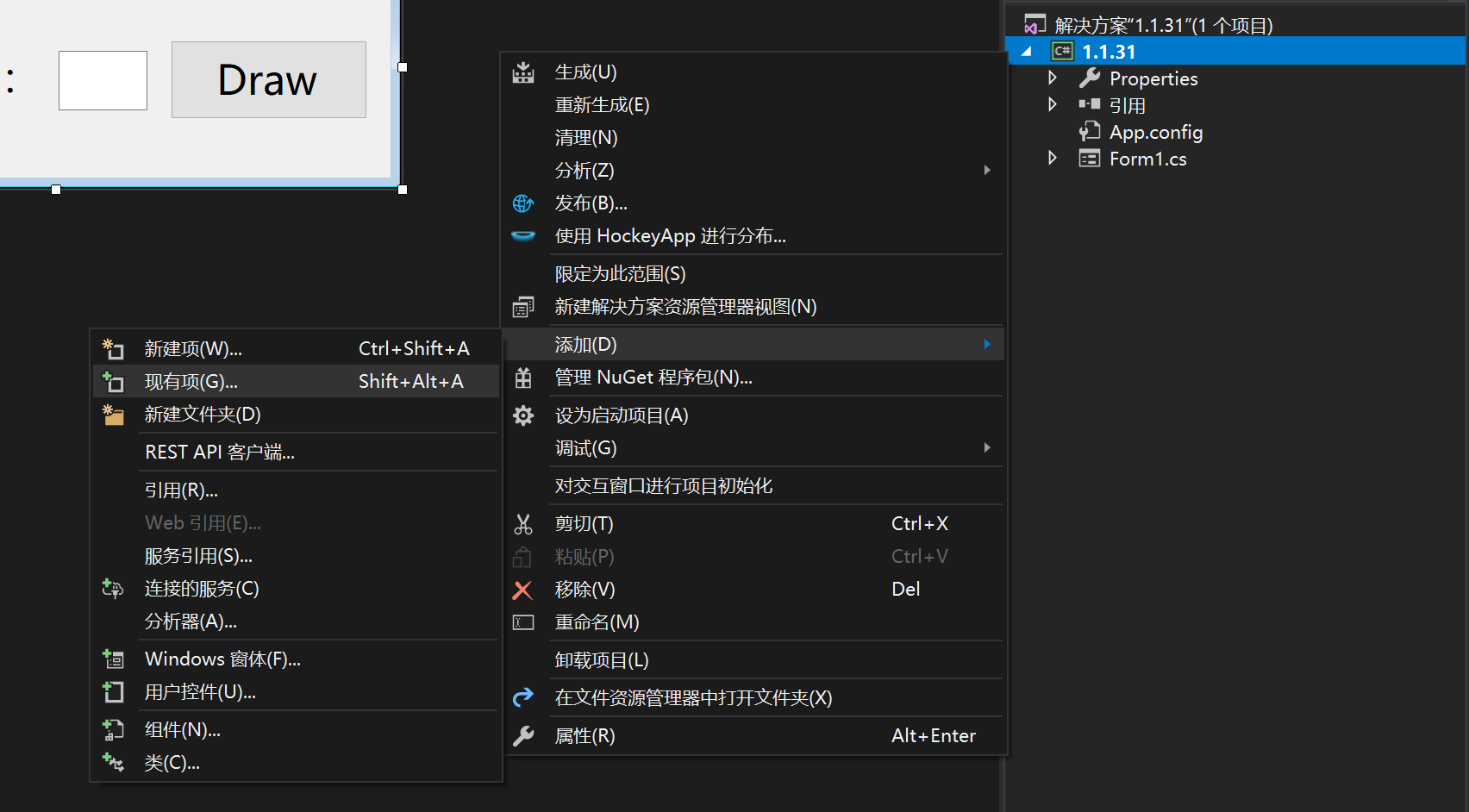
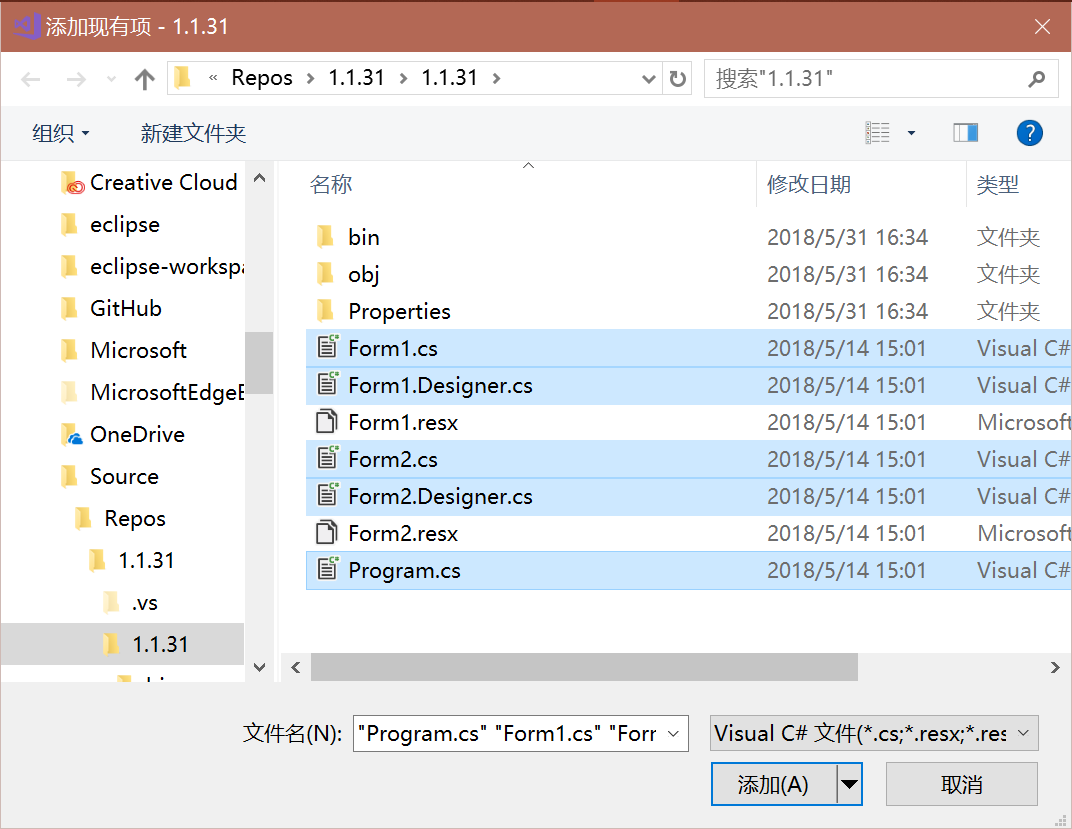
- 此时,一些不需要依赖库的题目已经可运行,按快捷键「Ctrl」+「F5」即可运行代码,如果 Visual Studio 提示缺少指令集引用,请参阅「控制台应用程序」中的第 12 步至第 19 步。